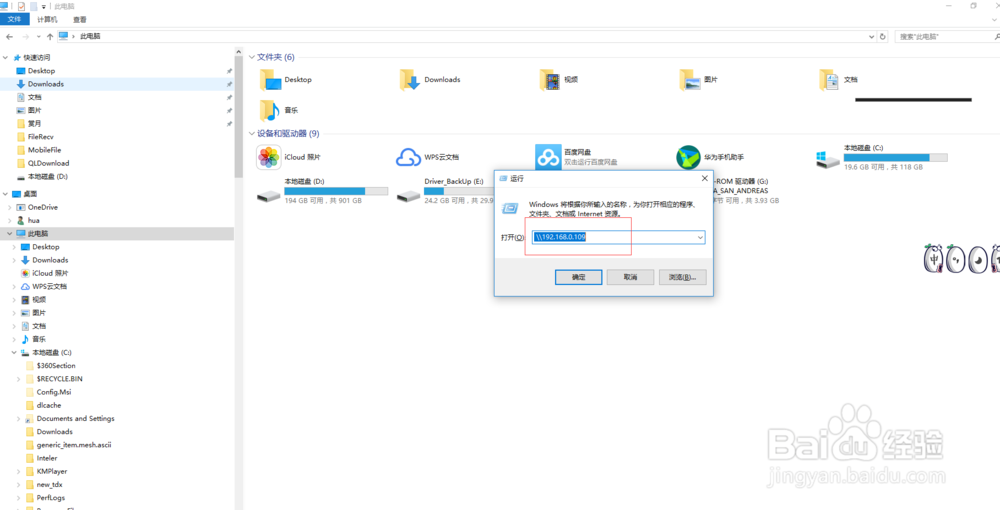1、在右下角的网络图标上单击右键,选择【打开“网络和Internet ”设置】然后点击烂瘀佐栾这里的【网络和共享中心】,在弹出的轻拔吴悃窗口中,点击【更改高级共享设置】,在来宾或公用网络这里,勾选【启用网络发现】、勾选【启用文件和打印机共享】,在所有网络这里,勾选【启用共享】、勾选【启用128位加密保护】,最后勾选【关闭密码保护共享】,最后保存更改。Windows7 系统更简单些,在任务栏的网络图标单击右键,点击【打开网络和共享中心】即可继续操作,其他设置与 Windows 10 几乎一样。

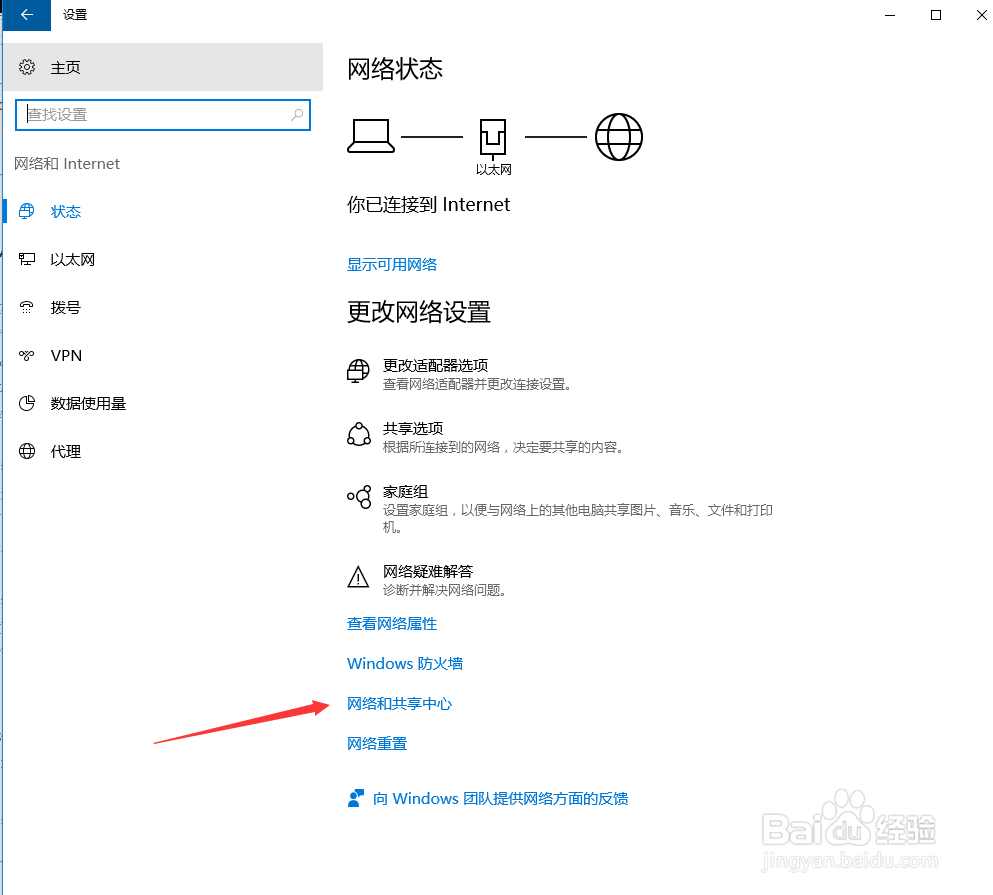

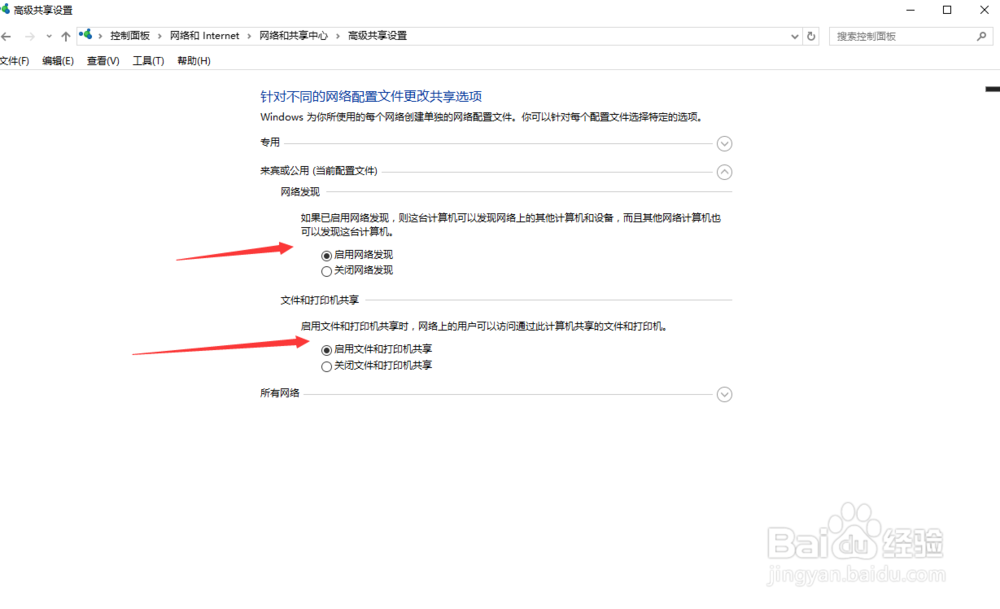
2、我们找到需要共享的文件夹或者盘符,以这台电脑为例,我们要共享的是整个 F 盘, 在盘符上单击右键,选择【属性】
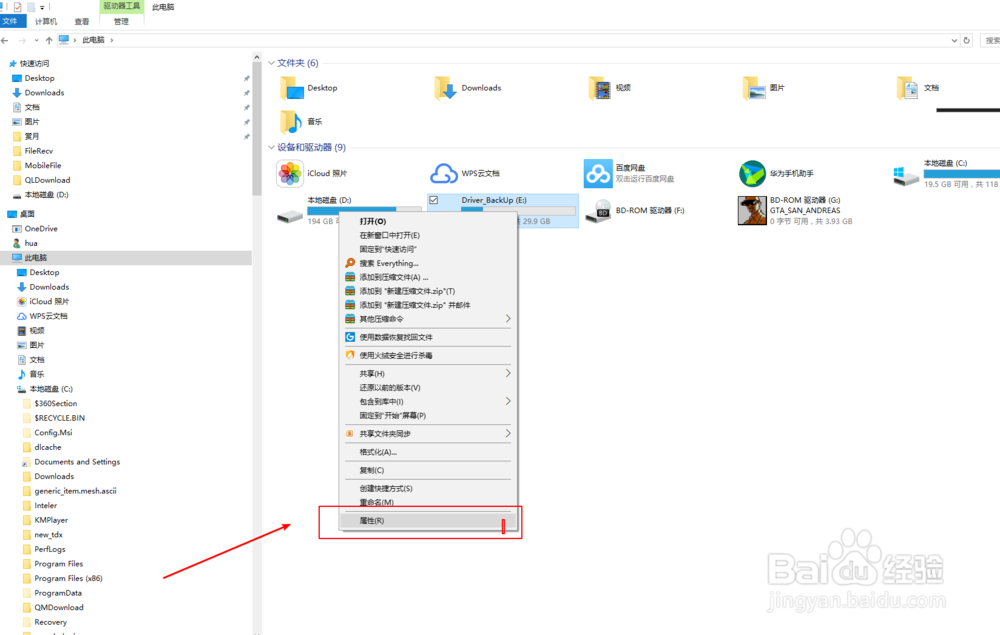
3、先点击【安全】选项卡,这里,是使用这台电脑的所有用户和组,我们点击【编辑】,然后点击【添加】,在下方空白框内,输入 everyone,我们需要让任何人都有使用这个文件夹的权限。盼内溲铫点击右侧的检查名称,当单词下有下划线的时候,直接点击确定,我们看到上方列表多了这个 Everyone 的账户,选中它,并且,把下方的【修改】、【读取和执行】两个选项后方的允许复选框勾选。然后点击【确定】。

4、在这里点击【共享】选项卡,并且点击【高级共享】,勾选【共享此文件夹】,同时,点击下方的【权限】,勾选这里的【更改】和【读取】,点击【确定】,等待共享执行完成。依次点击【确定】。

5、在右下角点击网络图标,在所连接的网络上点击属性,下方的 IPv4地址,就是这台电脑的 IP 地址,我们记住它。在其他任何 Windows 系统上,使用 Windows+R 调出运行命令,输入 \\192.168.0.109,点击确定,如果让你输入凭据,这个凭据就是你正在使用的这台电脑的帐户名以及密码。最后即可找到我们刚刚共享的盘符。